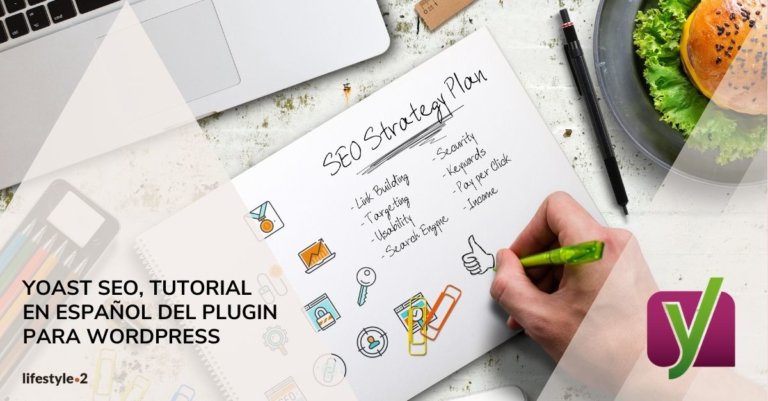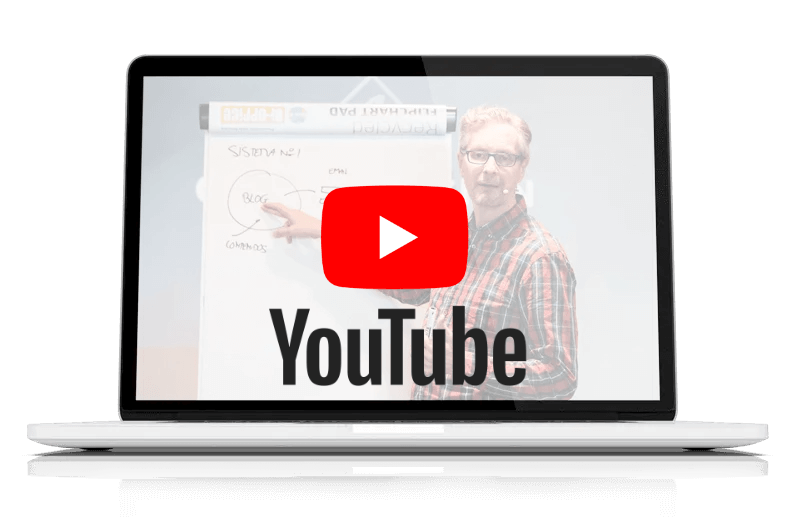Quiero presentarte el que muchos consideran el mejor plugin de SEO para WordPress. Se llama Yoast SEO.
Es el más conocido y el que usamos en LifeStyle Al Cuadrado.
Han surgido varios competidores en los últimos años pero nosotros seguimos apostando por el original.
Yoast te permite crear un sitemap de tu sitio web, optimizar tus posts para buscadores y decirle a Google qué contenido debe indexar y cuál no.
Y, además, es gratis.
Qué es Yoast SEO
Yoast es un plugin de SEO para WordPress. Sirve para optimizar tus contenidos y facilitar a Google su indexación.
De esta forma, tus contenidos serán mejores y los robots de Google los rastrearán con mucho gusto.
Yoast SEO es el mayordomo de tu web, el que abre la puerta a Google y le enseña las mejores estancias de tu página web.
Cómo instalar Yoast en WordPress
Yoast es un plugin como cualquier otro, así que para instalarlo, tienes que ir a tu panel de WordPress > Plugins > Añadir nuevo.
Nota: también puedes descargar Yoast y subirlo a WordPress como un archivo ZIP.
Busca Yoast SEO en el cajetín de búsqueda y haz clic en Instalar ahora.
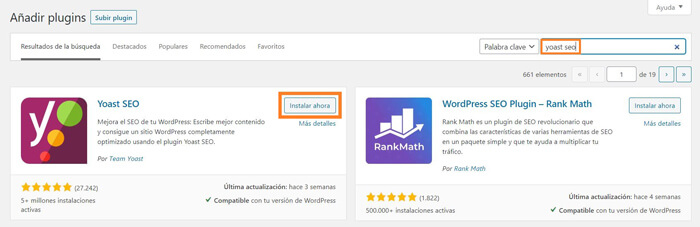
A continuación, haz clic en Activar.
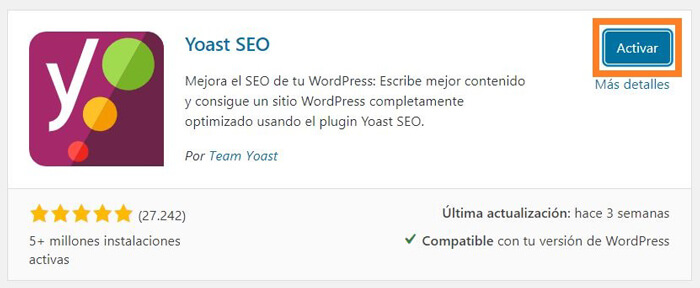
¡Ya tienes Yoast instalado en tu página web! ¿Ves qué fácil?
Ahora te saldrá un aviso para que lo configures.
Así que vamos a ello 🙂
Configurar Yoast SEO
La configuración de Yoast es algo bastante más sencillo de lo que parece. Tan solo debes tener en cuenta el tipo de contenido que vas a crear y unas nociones básicas de SEO.
Si no has hecho clic en el aviso, siempre puedes acceder a este menú desde la barra lateral. Para ello, haz clic en SEO > General.
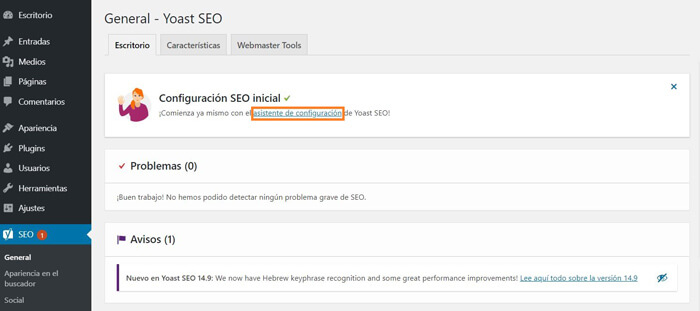
Lo primero que encontramos es el asistente de configuración del plugin.
Asistente de configuración
Al hacer clic, te encontrarás con la siguiente pantalla.
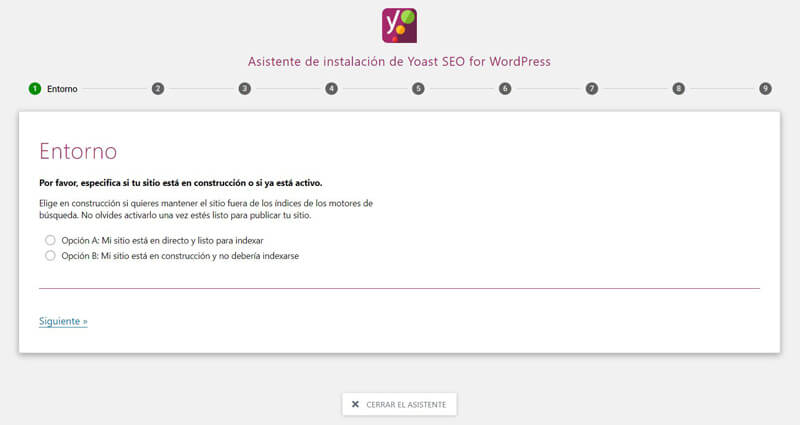
Como puedes ver, el proceso es sencillo y cuenta con indicaciones para seguirlo.
La primera decisión es elegir si tu web está lista para indexar o no.
Ya que es plugin para mejorar el SEO de tu blog, lo más lógico es instalarlo cuando ya esté en condiciones de ser indexado por Google.
Por tanto, elige la opción A y haz clic en Siguiente.
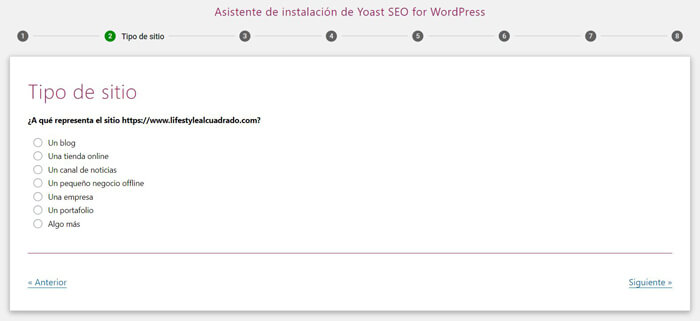
Ahora el plugin te solicita información sobre el tipo de sitio.
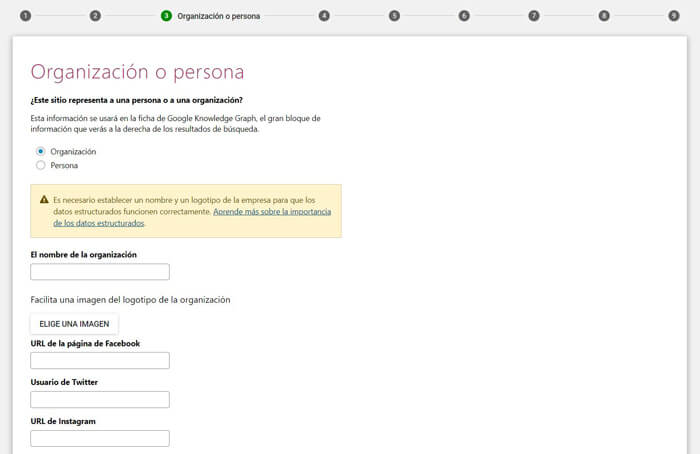
Y también si eres una persona o una organización. Esto le sirve a Google para crear el Knowledge Graph, es decir, el gráfico de conocimiento.
Es esa representación visual que aparece en la parte derecha del buscador al realizar determinadas búsquedas.
Por ejemplo, prueba a buscar Knowledge Graph.

Este apartado es de vital importancia. En él le decimos a Google si debe indexar o no nuestras páginas y entradas.
Si tenemos otros tipos de contenido, también nos aparecerán aquí.
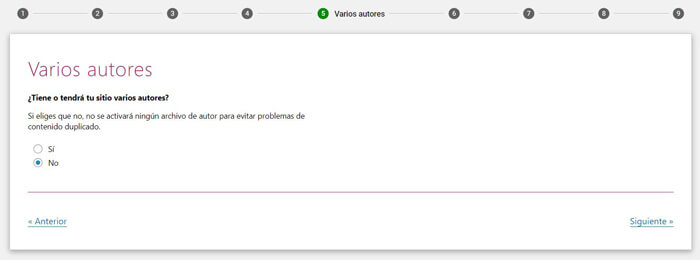
No recomiendo marcar esta casilla para un blog. Si tu web es un periódico, un sitio de noticias de un determinado sector o algo similar, puede ser interesante hacerlo.
Marcar “Sí” significa que Yoast cree y muestre a Google una página de autor.
Esto no tiene sentido en un blog, aunque aceptes guest posts.
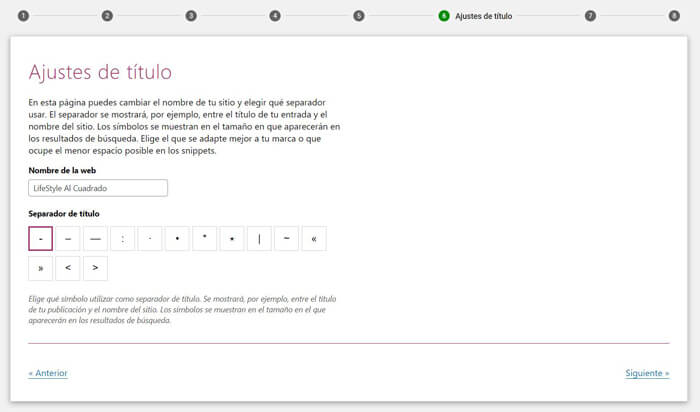
El meta título es el que aparece en la pestaña del navegador y en los resultados de búsqueda de Google, las SERPs.
Si configuras que en tus contenidos (páginas, entradas, etc.) se muestre el título del sitio, se verá lo que pongas en esta pantalla y con el separador que elijas.
De esta forma, si tu post se titula “Yoast SEO” y tu sitio web es “LifeStyle Al Cuadrado”, el metatítulo del post sería “Yoast SEO – LifeStyle Al Cuadrado”.
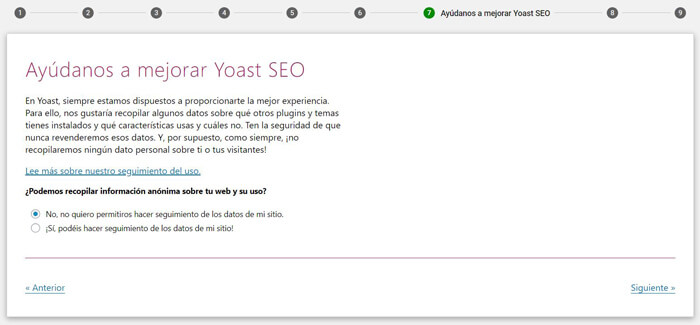
Los creadores del plugin te solicitan permiso para recopilar tus datos de uso del plugin.
Esto les permite ver cómo lo utilizas, añadir funcionalidad y corregir errores.
Tus datos no serán revelados ni vendidos a terceros.
Es tu decisión marcarla o no.
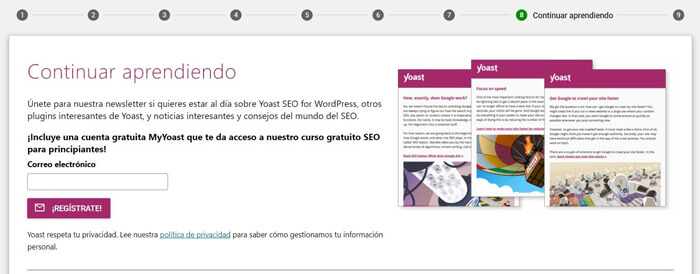
Aquí te puedes suscribir a la newsletter de Yoast.

Aquí puedes apuntarte a la Yoast Academy, para seguir aprendiendo sobre SEO y sobre el uso del plugin.
¡Enhorabuena! Ya has activado Yoast en tu web.
Ajustes generales del plugin
Una vez visto el asistente de configuración, es momento de entrar en los ajustes manuales.
Para ello, vamos al menú lateral SEO > General.
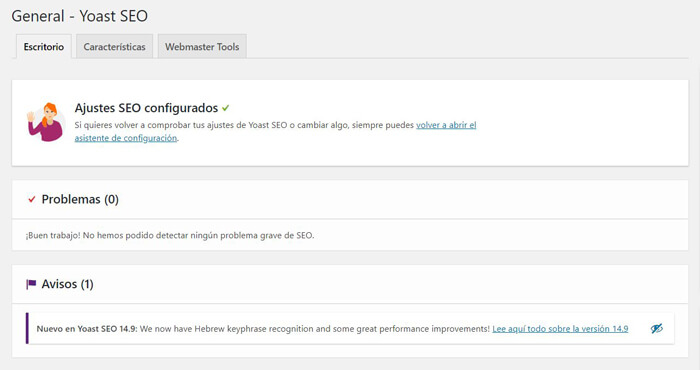
Aquí encontramos el estado de configuración de los ajustes, los problemas y los avisos.
Puedes ocultar el aviso, haciendo clic en el ojo tachado.
CARACTERÍSTICAS
Es el momento de configurar las funcionalidades del plugin que nos interesen. Yoast cuenta con un montón de ellas, por eso solo vamos a activar las que vayamos a utilizar.
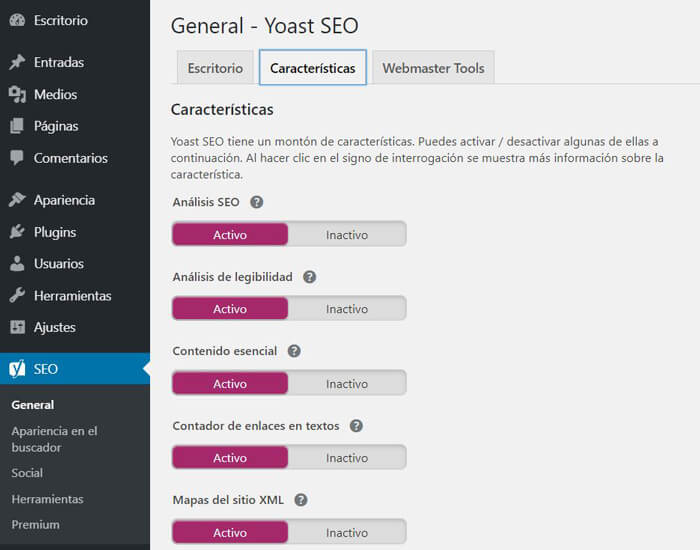
Estas son las características de Yoast:
- Análisis SEO: ofrece sugerencias para mejorar la optimización SEO del texto.
- Análisis de legibilidad: ofrece sugerencias para mejorar la estructura y el estilo del texto.
- Contenido esencial: permite marcar el contenido más relevante de tu web.
- Contador de enlaces en textos: muestra el número de enlaces salientes de un contenido.
- Mapas del sitio XML: sirve para activar el sitemap. Lo veremos más adelante.
- Integración con Ryte: permite asociar Yoast a esta herramienta de análisis SEO.
- Menú de la barra de administración: es el acceso directo que aparece en la barra superior de WordPress.
- Seguridad: permite a los usuarios de WordPress modificar los metadatos de los contenidos. Para ello, márcalo como inactivo.
- Seguimiento de uso: recopila información para mejorar el plugin.
- API REST: proporciona metadatos por defecto a las páginas que no los tienen.
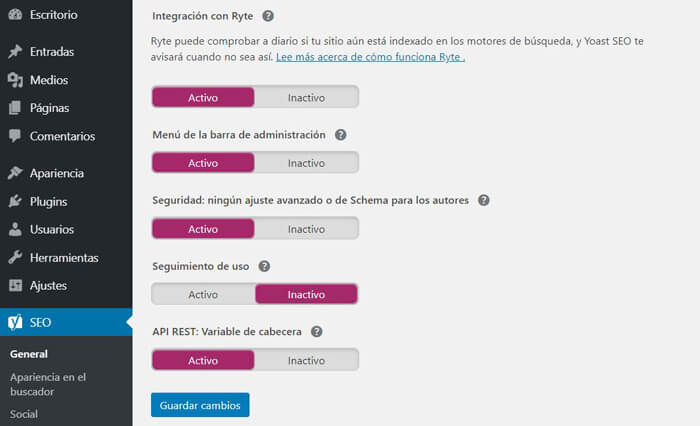
Una vez que hayas seleccionado todas las opciones, haz clic en Guardar cambios.
WEBMASTER TOOLS
Desde aquí puedes verificar tu sitio web en los principales buscadores. Obviamente, el más relevante es Google.
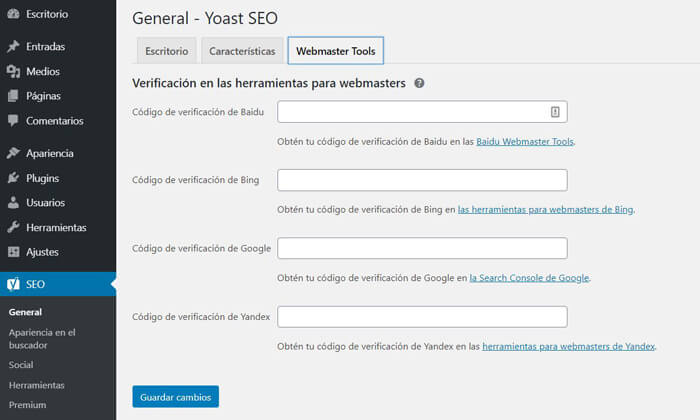
Existen otras formas de realizar esta verificación fuera de Yoast. Te recomiendo este tutorial sobre Google Search Console.
GENERAL
Pasamos al menú SEO > Apariencia en el buscador.
La primera pestaña que encontramos es la de General.
Aquí encontramos los ajustes de los metadatos por defecto y aquellos relacionados con el Knowledge Graph (gráfico de conocimiento) y Schema (datos estructurados).
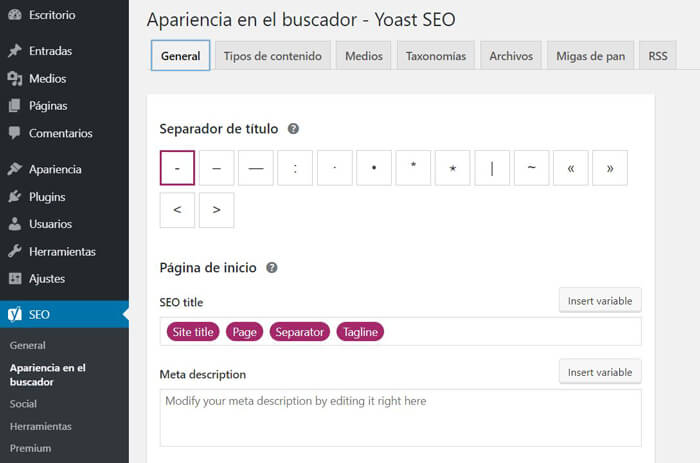
En los metadatos, lo normal suele ser dejar las etiquetas “Title”, “Separator” y “Page”. De esta forma, sale primero el título del contenido, el separador y el título de la página.
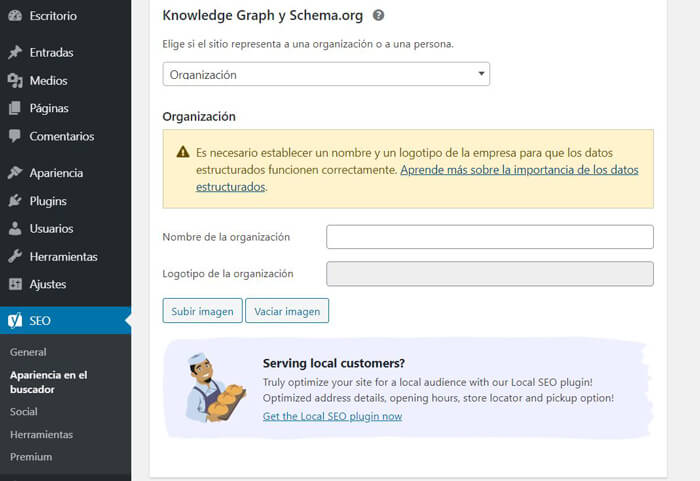
A continuación, rellena los datos de tu organización (o persona) y añade un logotipo (o fotografía).
Tipos de contenido
Llegamos a los tipos de contenido de tu web y sus metadatos. Lo que comúnmente se conoce como títulos y metas.
En este caso, voy a configurar las Entradas. El resto de contenidos funcionan de manera similar.

Aquí te recomiendo marcar las dos primeras casillas como “Sí” y “Mostrar”. De esta forma, se mostrarán en los resultados de búsqueda (si Google lo considera relevante).
El “SEO title” es el meta título, es decir, el que se muestra en Google. Funciona con etiquetas, como acabamos de ver en la pestaña anterior.
La meta descripción es el fragmento de texto que aparece en los buscadores, justo debajo del meta título.
Por último, aparecen las opciones de Schema. Según el tipo de contenido que sea, te convendrá marcar una u otra opción.
NOTA: saca el máximo partido a tus datos estructurados con Schema Pro.
Medios
Cuando subes un medio a tu web (generalmente, una imagen), WordPress genera una nueva URL para dicho medio.
Esto no tiene ninguna utilidad y puede generar contenido duplicado, por eso es recomendable redirigir las URLs de adjuntos a los propios adjuntos (el contenido donde los insertas).
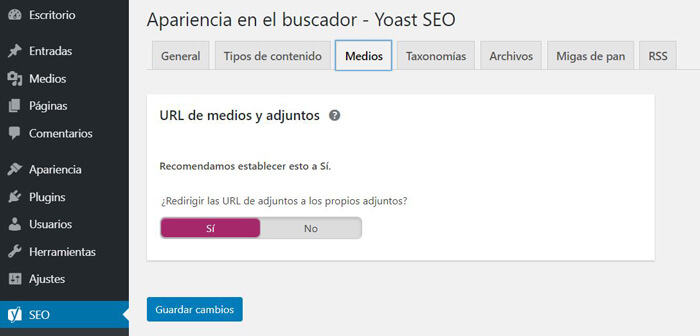
Si no lo haces así y prefieres mantener la URL de los adjuntos, marca No.
Al hacerlo, aparecerá un menú similar al de la pestaña anterior en el que tendrás que ajustar la indexabilidad y los metadatos de los medios.
Taxonomías
Esta palabra extraña se refiere a la ciencia de los métodos de clasificación.
Traduciendo esto a WordPress, son las categorías y las etiquetas. Estas nos permiten clasificar y organizar el contenido de nuestra web.
En este apartado puedes especificar qué taxonomías indexar. Lo mismo que hemos hecho en la sección Tipos de contenido.
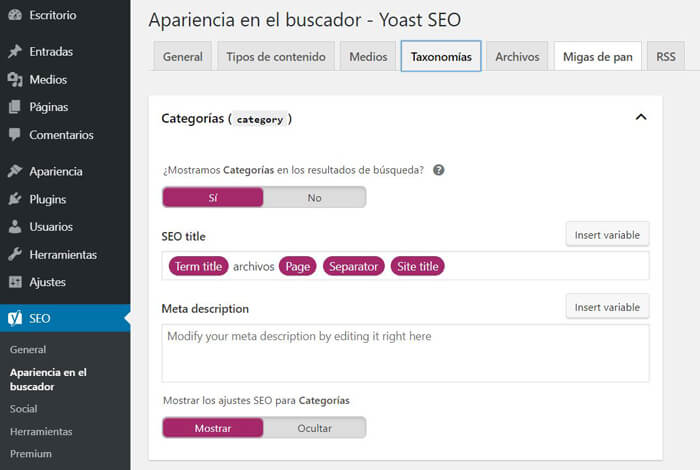
Puedes eliminar el dichoso /category/ que identifica la categoría de tus contenidos. De esta forma, no aparecerá en las URLs ni las categorías en el sitemap.
Lo único, ten cuidado de no crear una entrada o una página con el mismo nombre que la categoría, ya que creará un conflicto interno en la instalación de WordPress.
Archivos
Entramos ahora en los ajustes de los archivos.
Como ya te he comentado, te recomiendo que desactives los Archivos de autor.
Y haz lo mismo con los Ajustes de Archivos por fecha, salvo que sea algo determinante en tu web, como en un portal de noticias.
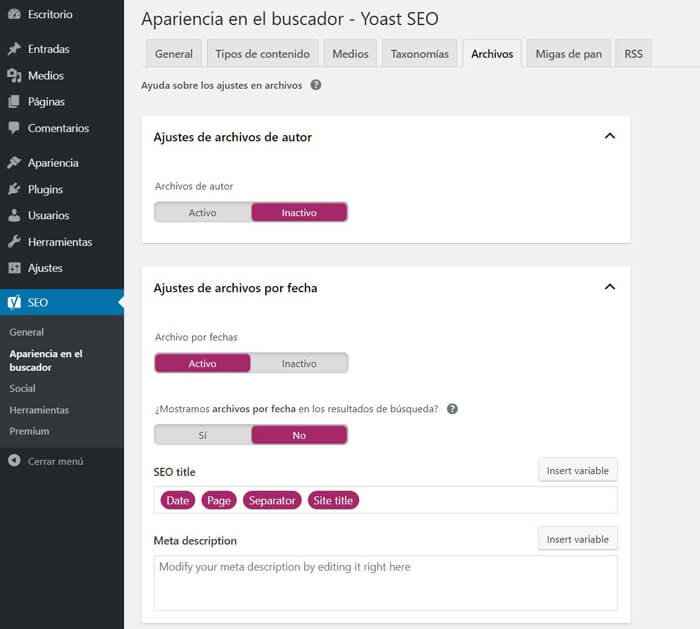
En el cajetín de Páginas especiales, puedes crear una estructura de metadatos para las páginas de búsqueda de tu web (si las tienes) y para la página de error 404.
Para esta última, es preferible crear una específica con Elementor.
Migas de pan
Las breadcrumbs o migas de pan son una funcionalidad de usabilidad web que permite conocer la estructura jerárquica de un determinado contenido.
Por ejemplo, si tienes un ecommerce de informática, en la página de un determinado procesador (por ejemplo, el Ryzen 7 3700X), las migas de pan podrían ser:
Inicio > Tienda > Procesadores
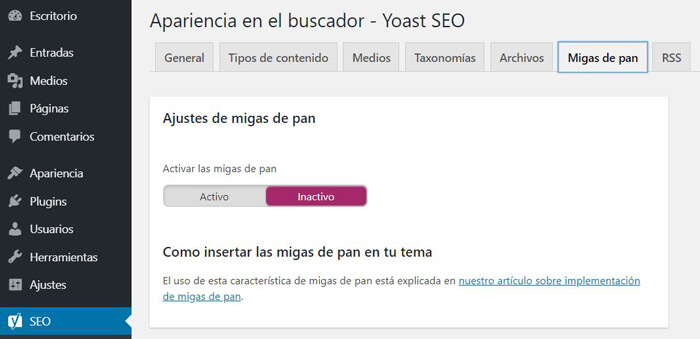
Lo bueno de Yoast es que te permite incluir esta funcionalidad aunque tu plantilla de WordPress no la incluya, algo extraño hoy en día.
Feed RSS
El feed RSS es un archivo generado por algunos blogs que contiene una versión reducida de la información publicada en dicho sitio web.
Esta funcionalidad permite leer contenido de tus páginas favoritas sin necesidad de entrar en ellas, así como crear una publicación en redes sociales cada vez que se publique un nuevo post.
En principio, es súper útil y una gran ventaja para promocionar tu web.
El problema es que alguien puede leer todo tu contenido sin entrar en tu web, por lo que estás perdiendo visitas y potenciales clientes.
Por este motivo, en los Ajustes de Lectura de WordPress, recomiendo que marques la opción Resumen.
De esta forma, solo serán visibles por los lectores de feeds (como Feedly) las primeras líneas.
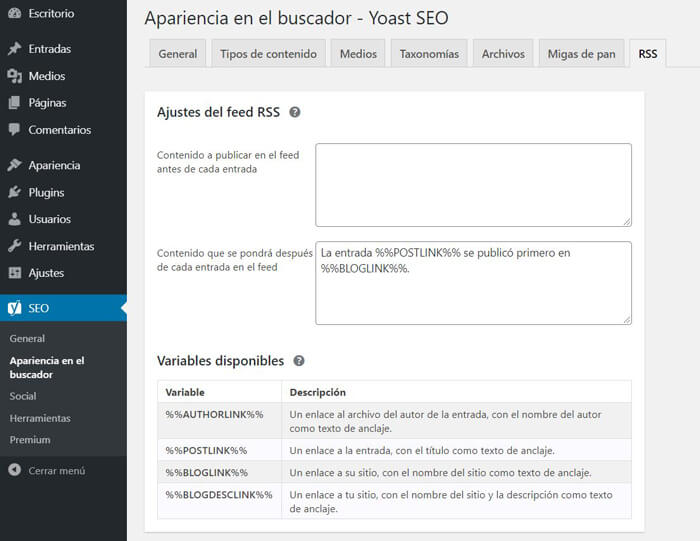
Yoast trae por defecto unos créditos que aparecen al final. Por tanto, si alguien quiere seguir leyendo, tendrá que hacer clic y acceder a tu blog.
Redes sociales
Pasamos ahora al menú SEO > Social.
Aquí encontrarás casillas para dar a conocer tus perfiles en redes sociales.
Añade todas las que tengas. Si hay alguna que no uses, mejor elimina tu perfil.
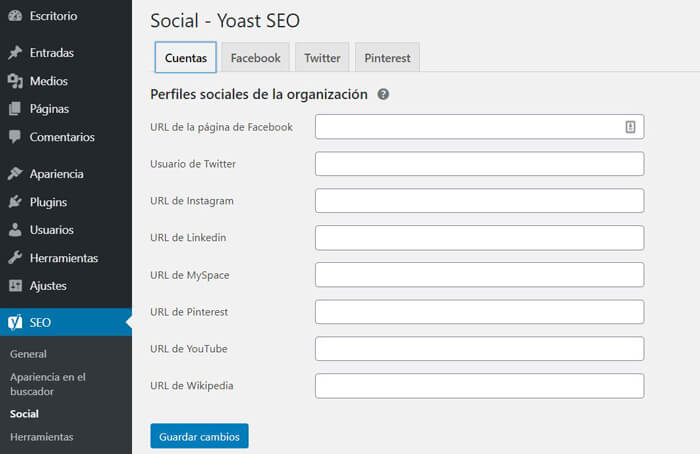
Facebook cuenta con una pestaña que permite activar los Open Graph, para mostrar una vista previa de los contenidos que compartas.
Además, puedes rellenar información para que aparezca por defecto.
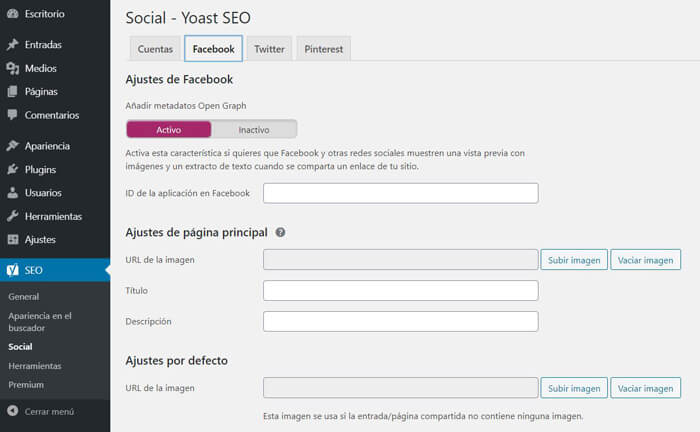
Por su parte, Twitter también cuenta con sus opciones, aunque son algo más escasas. Marca como Activo los datos de las Twitter Cards y selecciona Resumen con imagen grande.
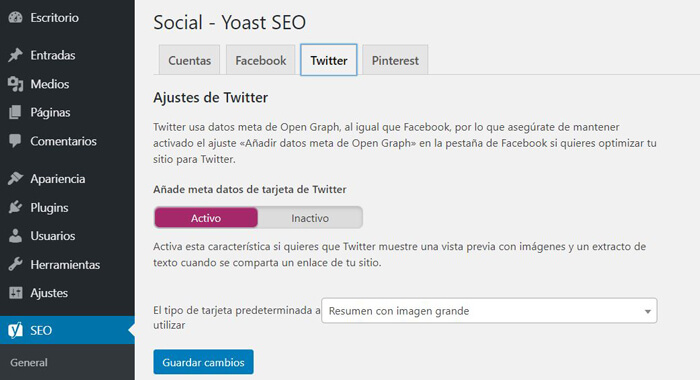
Por último, Pinterest cuenta con sus propios ajustes.
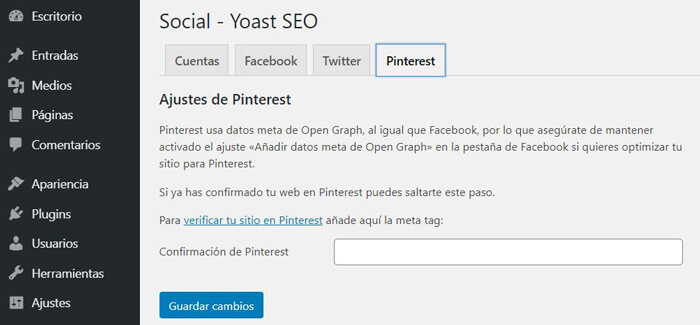
Para que funcione el Open Graph, tienes que tenerlo activado en la pestaña de Facebook y verificar tu perfil de Pinterest.
Herramientas
Es el momento de repasar las herramientas de las que dispone Yoast SEO:
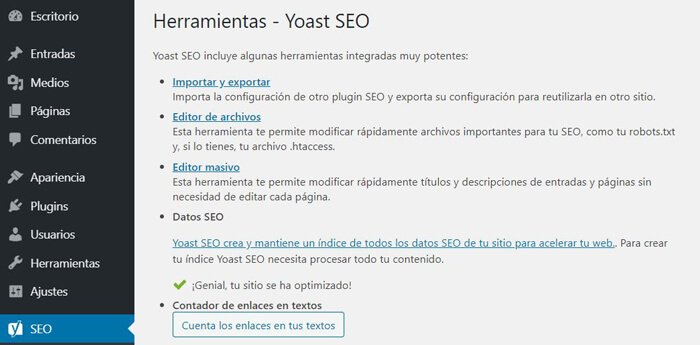
- Importar y exportar: permite utilizar la configuración de otros sitios web así como exportar la actual. También sirve para hacer lo propio con otro plugin de SEO.
- Editor de archivos: permite modificar los archivos robots.txt y .htaccess. Si no sabes qué son, mejor no los toques.
- Editor masivo: modifica a golpe de clic un montón de metadatos sin necesidad de entrar en cada contenido.
- Datos SEO: Yoast SEO crea un índice de todos los datos SEO para acelerar tu web.
- Contador de enlaces en textos: lleva un registro de todos los enlaces internos de tu página.
Cómo crear un sitemap con Yoast
El mapa del sitio o sitemap es un archivo que contiene todas las URLs de una web. Este fichero, otorga a Google una gran cantidad de información a Google y favorece la indexación de tu web.
Para crear el sitemap en Yoast, selecciona la opción “General” y ve a la pestaña “Características”. Lo marcas como Activo y guardas los cambios.
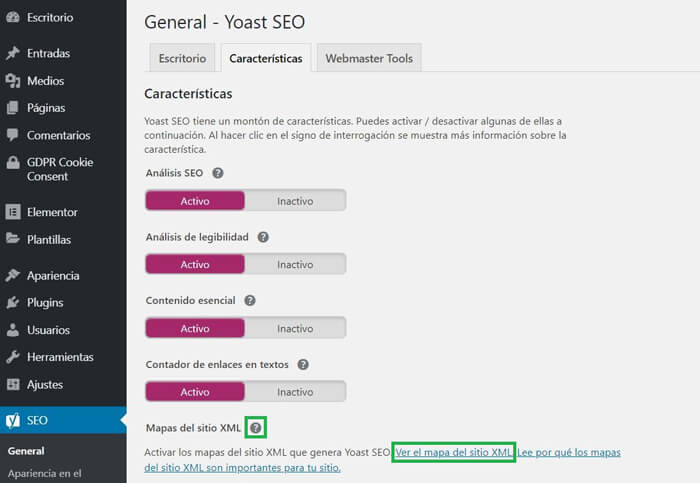
Para ver el sitemap, haz clic en la interrogante. A continuación, haz clic en “Ver mapa del sitio XML” y copia la URL del sitemap y guárdala en un Bloc de notas.
En el apartado “Apariencia en el buscador” ve a la pestaña “Tipos de contenido”. Selecciona si quieres indexar páginas, entradas, categorías, etc.
Solo falta enviar el sitemap a Google, para que conozca las URLs de tu web. Para ello, tienes que registrarla en Google Search Console.
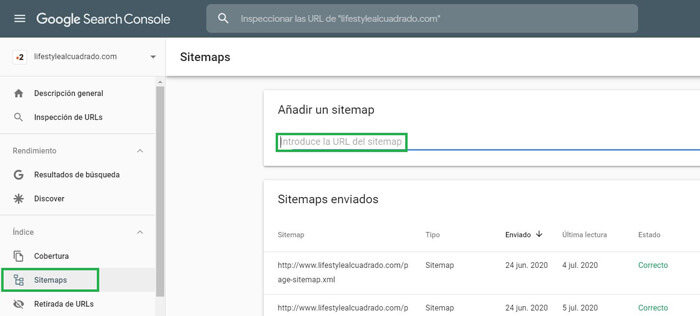
A continuación, ve al menú lateral “Sitemaps” y pega la URL de tu sitemap.
Haz clic en Enviar y listo.
Cómo usar Yoast SEO para posicionar tus posts
Hemos visto cómo configurar Yoast para favorecer el posicionamiento en buscadores, en términos generales.
Ahora te voy a mostrar cómo puedes posicionar tus posts gracias a la caja de metadatos de Yoast SEO.
Esta caja analiza el contenido que crees y te da consejos para mejorarlo.
Se divide en 3 pestañas: SEO, legibilidad y social.
SEO
Esta pestaña está dedicada a la optimización de tu contenido para los motores de búsqueda.
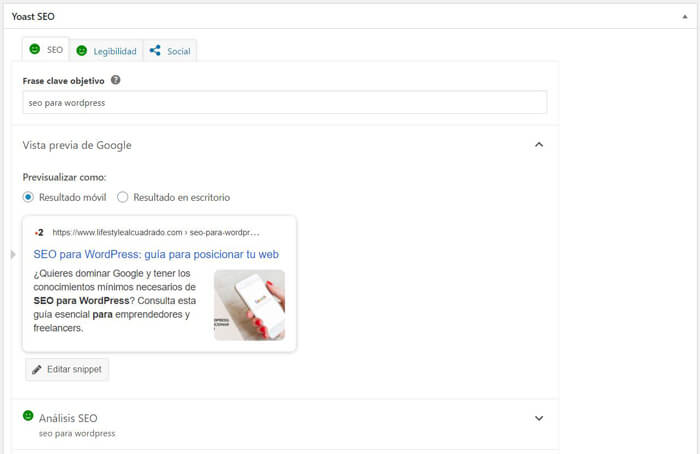
Para hacer esta optimización, debes decirle al plugin para qué keyword o “frase clave objetivo” quieres posicionar el post.
Si quieres tener opciones reales de posicionarte, antes de crear el contenido deberás hacer hecho un keyword research.
Yoast te muestra una vista previa de tu post en Google, tanto en la versión móvil como en la de escritorio.
Para añadir o modificar los metadatos, haz clic en Editar snippet.
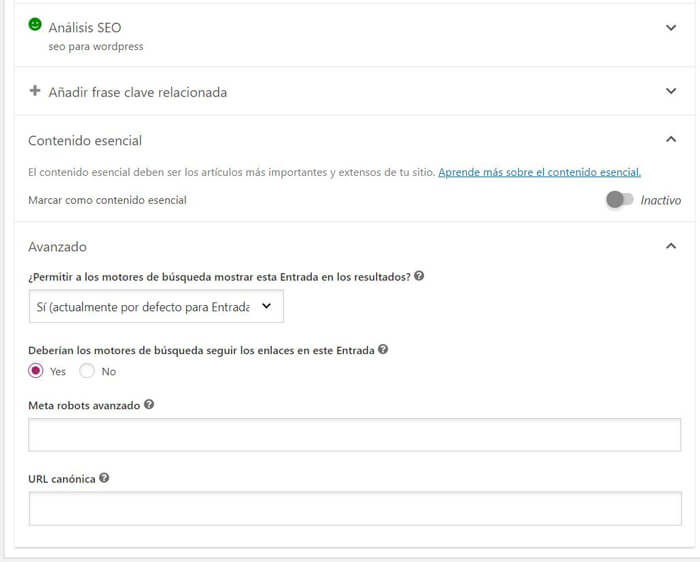
Los dos últimos desplegables son el contenido esencial y el menú Avanzado.
- Contenido esencial: sirve para marcar como especialmente relevante un contenido. Por ejemplo, si tienes una web de perros, un post de cómo cuidar a tu perro podría ser contenido esencial. No está claro que Google preste mucha atención a esta indicación.
- Avanzado: desde aquí puedes elegir si quieres indexar el contenido, así como si quieres que Google siga los enlaces. Los apartados de meta robots y URL canónica requieren conocimientos avanzados.
Legibilidad
Yoast comprueba la legibilidad de tu texto, tanto a nivel de usuario como de los robots de búsqueda. Es un factor importante para el posicionamiento.
Yoast establece un lenguaje para los avisos basado en los colores de un semáforo:
- Rojo: es importante que los corrijas.
- Naranja: es recomendable corregirlos.
- Verde: has hecho un buen trabajo.
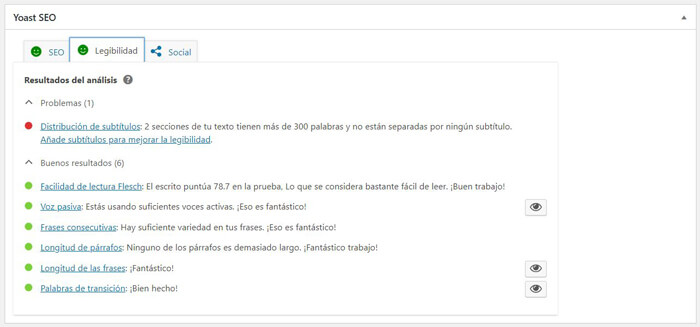
De todas formas, estas indicaciones son orientativas. Cuando tengas ciertos conocimientos de SEO, verás que sabes más que Yoast.
Puede que incluso le lleves la contraria.
Social
Esta pestaña es básicamente el ajuste individual de lo que hemos visto en el apartado de Redes sociales.
Puedes establecer metadatos e imágenes en miniatura para cada contenido.
Esto resulta útil, por ejemplo, para adaptar el tamaño de la miniatura a cada red social. También puedes crear un copy específico para cada una de ellas.
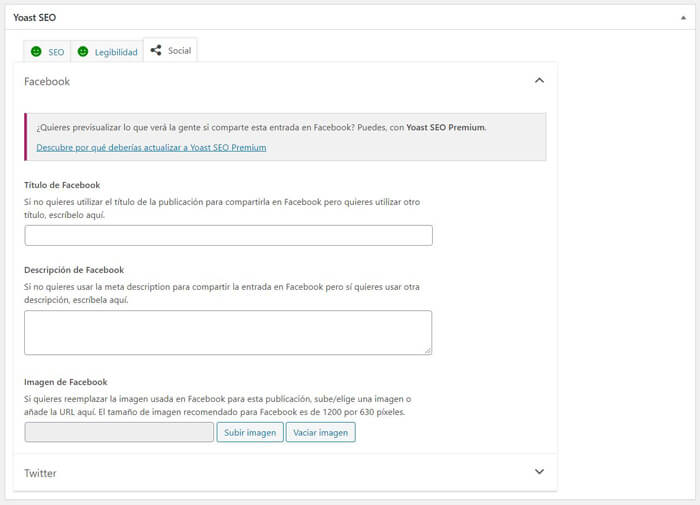
Si no quieres complicarte la vida, déjalo como está.
Yoast gratis vs Yoast Premium
Yoast SEO es gratuito. Para ser precisos, es freemium.
Es decir, cuenta con una versión gratuita (free) y otra de pago (freemium).
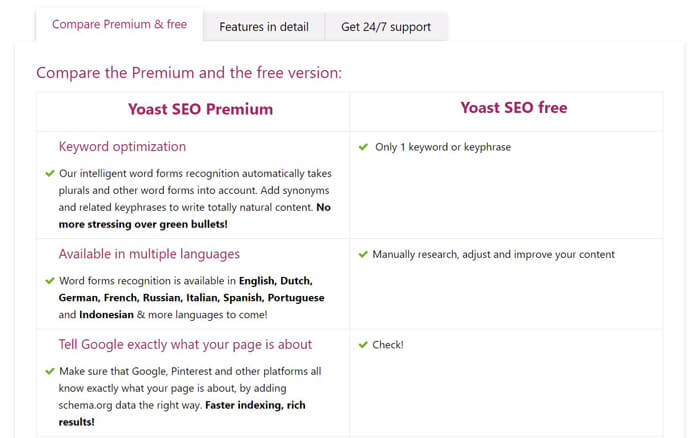
Más allá de las ventajas que aparecen en la web de Yoast, la principal diferencia es que la versión de pago incorpora un gestor de redirecciones.
Esta funcionalidad te permite decirle a Google dónde están las URLs antiguas: si las has eliminado, si has hecho una redirección, etc.
También incluye soporte técnico, algo que en principio no hace falta.
Por último, cabe destacar la funcionalidad de palabras clave relacionadas, para que las incluyas en tus textos.
Con la versión gratuita es más que suficiente para empezar.
* * *
En definitiva, Yoast SEO es un gran plugin para WorPress que te permitirá mejorar tu posicionamiento en buscadores.
Cuenta con una gran experiencia y un buen funcionamiento que lo convierten en el líder del mercado. Esto hace que haya una gran comunidad y muchos tutoriales sobre él y sea fácil resolver cualquier duda que tengas.
Si quieres convertirte en el líder de tu nicho, apúntate a este webinar.